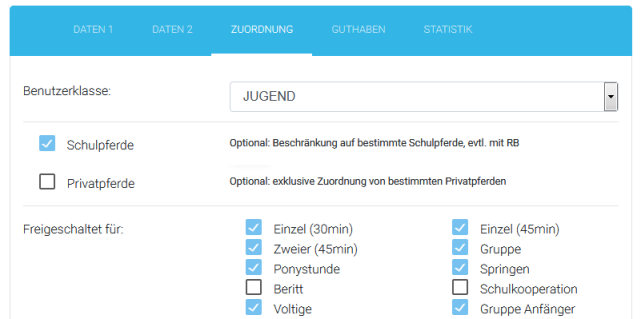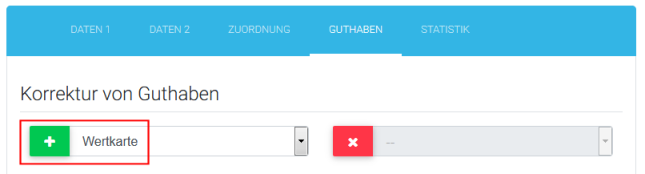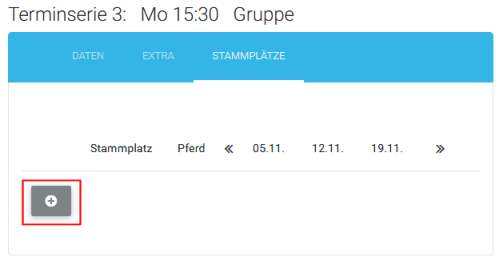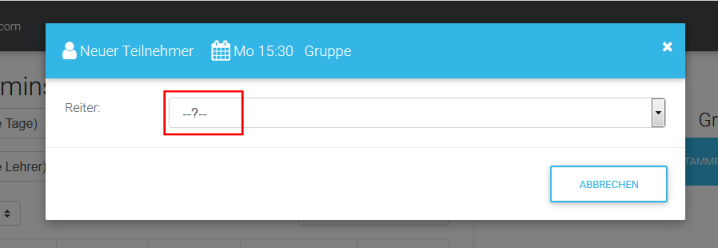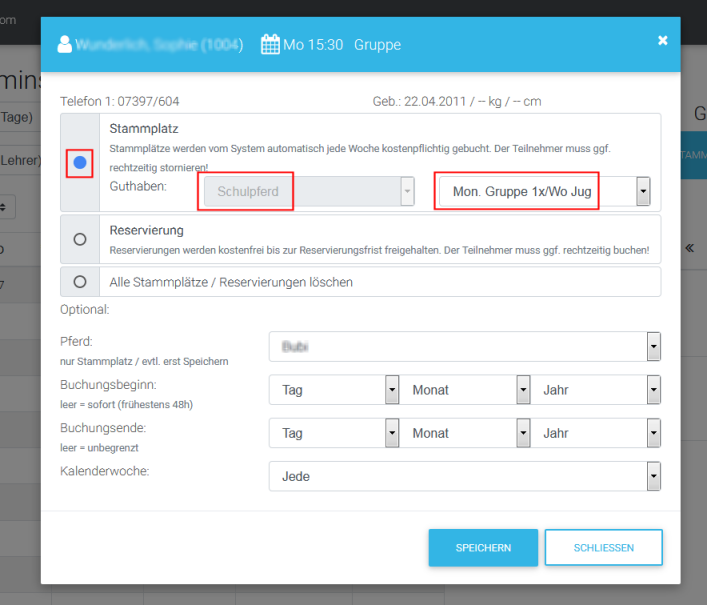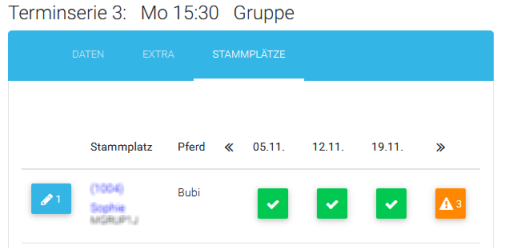Die Vergabe von Stammplätzen erfolgt im Prinzip in drei Schritten:
1) Benutzer freischalten
Der Benutzer kann einen Stammplatz
nur dann erhalten, wenn er für die Teilnahme freigeschaltet ist. Klingt
zwar logisch, aber ist trotzdem eine der häufigsten Fehlerursachen, weil
gerade am Anfang beim Einrichten schnell mal ein Häkchen vergessen
wird. Daher bitte zunächst in der Benutzerverwaltung den Benutzer
auswählen und auf der Seite Zuordnung prüfen, ob insbesondere die
Benutzerklasse, die Tierklasse und die Terminklassen korrekt zugeordnet
sind.
2) Benutzer Guthaben zuweisen
Damit das System den Benutzer in
die Termine buchen kann, muss er über ein geeignetes Guthabenkonto
verfügen, das belastet werden kann.
Hinweis: Es genügt, wenn das Konto existiert - es muss kein Guthaben drauf sein.
a) Monatsverträge
Für einen Stammplatz bietet sich am
besten ein Vertragsguthaben an, weil der Teilnehmer hier
jede Woche genau die passende Menge an Stunden zur Verfügung bekommt.
Nähere Infos zum Anlegen von Vertragsguthaben hier...
b) Stunden-/Wertkarten
Selbstverständlich kann der Stammplatz auch zu Lasten einer Stunden-/Wertkarte gebucht werden.
Ein Guthabenkonto für eine Stunden-
oder Wertkarte entsteht normalerweise dann, wenn vom Benutzer zum
ersten Mal eine derartige Karte bestellt wird. Wenn Sie darauf nicht
warten möchten und dem Benutzer auch keine Karte vorab verkaufen
möchten, dann können Sie ein Guthabenkonto auch manuell anlegen. Wählen
Sie dazu in der Benutzerverwaltung den Benutzer aus und wechseln auf die
Seite "Guthaben". Wenn es hier noch keine Bearbeitungszeile für diese
Karte gibt, dann diese Karte in der Auswahlliste neben dem grünen Plus
auswählen und dann auf das grüne Plus drücken - es wird dann ein
Guthabenkonto mit Wert 0 angelegt. Dies reicht zunächst aus.
Falls die gewünschte Karte nicht in der Auswahlliste erscheint, dann bitte die Zuordnung in Schritt 1) nochmals prüfen.
3) Stammplatz in der Terminserie zuweisen
Wählen Sie nun im Dialog
"Terminserien" die Terminserie aus, in der der Benutzer den Stammplatz
bekommen soll. Wechseln Sie dort auf die Seite "Stammplätze" und drücken
Sie auf das graue Plus-Symbol.
Es kommt nun ein Dialog, in dem Sie zunächst den Benutzer auswählen.
Mit der Auswahl eines Benutzers
vergrößert sich der Dialog und es können weitere Angaben zum Stammplatz
gemacht werden. Wichtig ist, dass die Markierung vor "Stammplatz"
gesetzt ist, eine Tierklasse gewählt ist sowie das passende
Guthabenkonto ausgewählt ist. Wenn es nur eine Auswahlmöglichkeit gibt
(z. B. weil der Reiter nur für Schulpferde freigeschaltet ist), dann ist
die Auswahlbox belegt, aber nicht wählbar (grau). Wenn allerdings die
Tierklasse grau und leer ist, dann fehlt noch die Zuordnung zu einer
Tierklasse (siehe Schritt 1). Wenn die Auswahlbox für das Guthaben leer
und grau ist, dann hat der Benutzer noch kein geeignetes Konto (siehe
Schritt 2).
Bei Bedarf können Sie hier z. B. auch noch festlegen, ab wann und/oder bis wann der Stammplatz laufen soll.
Wenn Sie auf SPEICHERN und dann auf
SCHLIESSEN drücken, erscheint der neue Stammplatz in der Auflistung.
Über die blaue Schaltfläche links können Sie jederzeit wieder den
Detaildialog zum Stammplatz aufrufen und den Stammplatz stornieren oder
ändern.
Das System hat auch sofort
versucht, die nächsten Wochen zu buchen (sofern mind. 48h entfernt).
Rechts vom Eintrag zeigen drei Schaltflächen den Status der
Terminbuchung für diese Woche, nächste Woche und übernächste Woche an.
Ein grüner Haken zeigt, dass die Buchung erfolgreich war. Ein rotes
Warndreieck zeigt eine fehlgeschlagene Buchung an. Sie können auf das
Symbol klicken, um einen Dialog mit mehr Details zu öffnen. Weitere
Symbole zeigen ggf. Fehler vor oder nach diesen drei Wochen an. So haben
Sie schnell einen Überblick darüber, welche Termine gebucht wurden.